طبق گزارش BGR ، مهاجمان سپس به سرعت از رمز عبور آیفون برای به دست گرفتن Apple ID با تنظیم یک کلید امنیتی جدید استفاده کردند و اساساً قربانی را از حساب Apple خود قفل کردند.
سپس مهاجمان میتوانند از دستگاه برای خرید با کارت قربانی تا زمان لغو آن استفاده کنند. مهمتر از آن، آنها میتوانند اطلاعات گوشی را به طور کامل پاک کرده و آن را بفروشند، زیرا اپل آیدی قربانی دیگر نمیتواند مانع از فعال شدن مجدد گوشی شود.
در حال حاضر، اپل هیچ راهی برای مقابله با این نوع حمله توسط سارقان ندارد. بنابراین، بهترین راهی که کاربران میتوانند انجام دهند، اعمال اقدامات دفاعی با دو تنظیم پیشنهادی زیر است.
رمزهای عبور قوی با Face ID تنظیم کنید
اگر برای قفل صفحه نمایش خود ترکیبی از شناسه چهره و رمز عبور تنظیم نکرده باشید، یک دزد به محض اینکه به گوشی شما دسترسی پیدا کند، میتواند به آن نفوذ کند. بنابراین، اولین کاری که باید هنگام تنظیم آیفون خود انجام دهید، فعال کردن شناسه چهره و ایجاد یک رمز عبور قوی است که بیش از 6 کاراکتر داشته باشد.
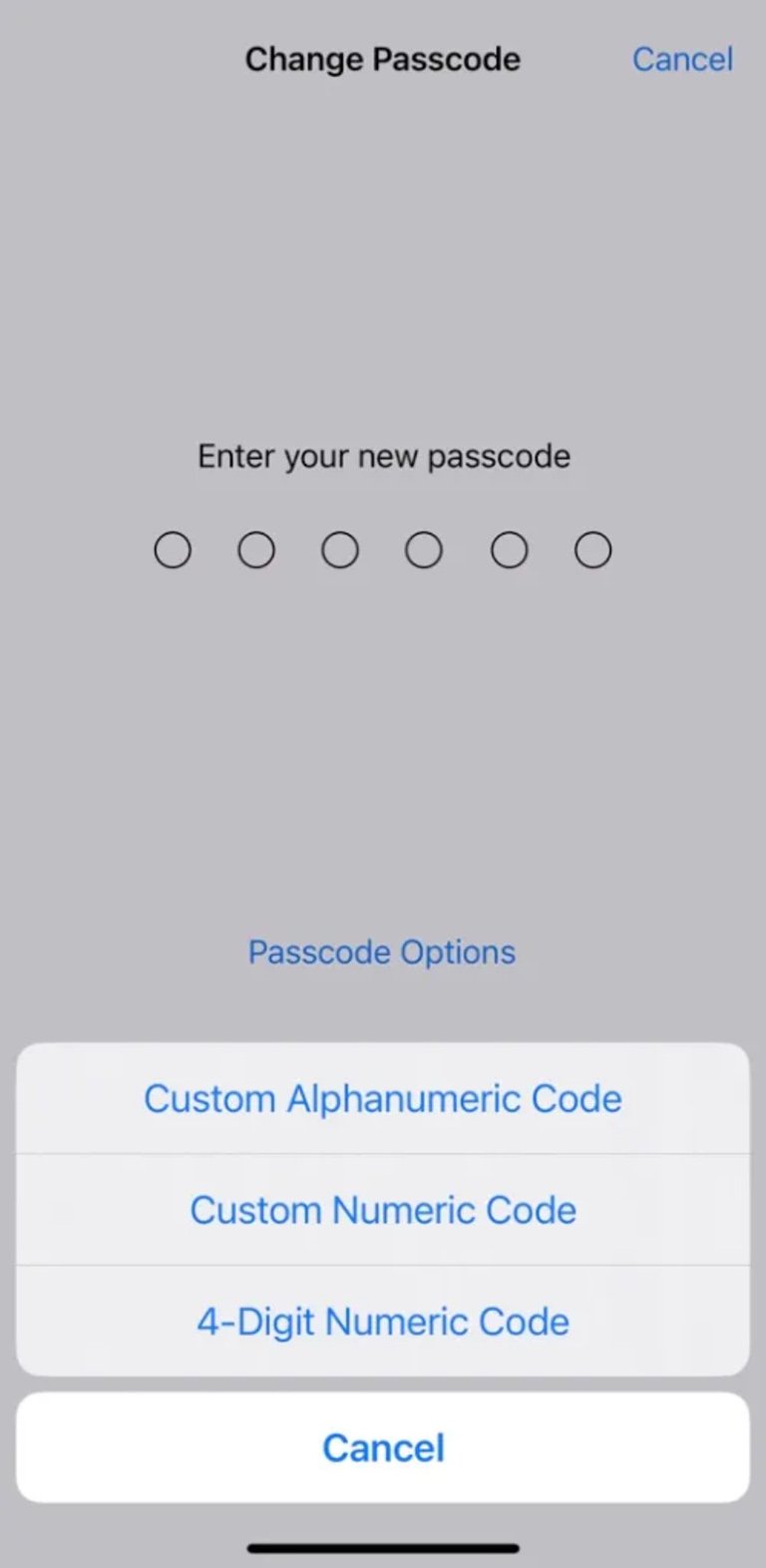
برای امنیت بیشتر از کد الفبایی-عددی سفارشی استفاده کنید
سپس مطمئن شوید که کاربر همیشه هنگام بیرون رفتن از Face ID استفاده میکند. اگر اولین تلاش برای احراز هویت ناموفق بود، به جای وارد کردن رمز عبور در ملاء عام، دوباره امتحان کنید. همچنین، اگر کاربر فکر میکند شخص دیگری آن را میداند، گاهی اوقات آن رمز عبور را تغییر دهید.
از آنجایی که به خاطر سپردن رمزهای ۶ رقمی آسان است، کاربران باید این مراحل را برای تنظیم یک رمز عبور قوی الفبایی-عددی آیفون دنبال کنند تا از به خاطر سپردن آن توسط افراد سودجو جلوگیری شود: برنامه تنظیمات > شناسه چهره و رمز عبور > رمز عبور فعلی را وارد کنید و تغییر رمز عبور را انتخاب کنید. رمز عبور قدیمی را تأیید کنید اما یک رمز عبور ۶ رقمی جدید وارد نکنید، در عوض روی دکمه منوی گزینههای رمز عبور در بالای صفحه کلید ضربه بزنید و کد الفبایی-عددی سفارشی را انتخاب کنید. اکنون یک رمز عبور قوی تنظیم کنید.
از Screen Time برای جلوگیری از هک شدن اپل آیدی استفاده کنید
با فرض اینکه رمز عبور حتی اگر بیش از ۶ کاراکتر باشد، به اندازه کافی قوی نیست، برای جلوگیری از دسترسی سارقی که آیفون را میدزدد به Apple ID و استفاده از کلید امنیتی برای قفل کردن گوشی، کاربران باید از دسترسی Face ID جلوگیری کنند، مگر اینکه رمز عبور Screen Time را بدانند.
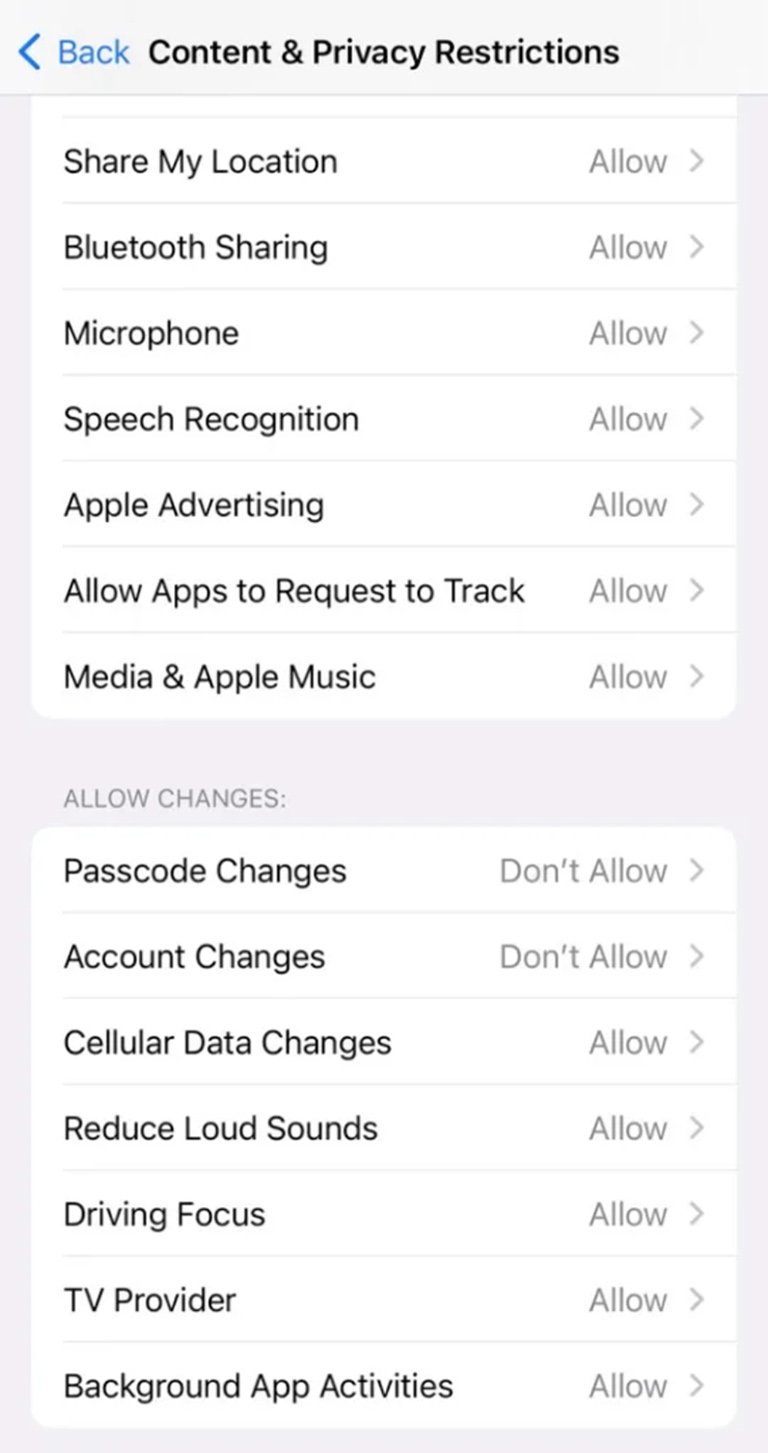
زمان استفاده از صفحه نمایش همچنین سلاحی قدرتمند برای محافظت از کاربران است.
این یک ویژگی امنیتی عالی است که کاربران باید از آن استفاده کنند. برای انجام این کار، برنامه تنظیمات > زمان صفحه نمایش را باز کنید. برای تنظیم یک کد عبور برای آن به پایین بروید و مطمئن شوید که کاربر آن را به خاطر میسپارد. اطلاعات کاربری Apple ID را وارد کنید تا در صورت فراموشی، کد عبور زمان صفحه نمایش قابل بازیابی باشد. به بخش محدودیتهای محتوا و حریم خصوصی (Content & Privacy Restrictions) بروید و محدودیت محتوا و حریم خصوصی (Content & Privacy Restrictions) را روشن کنید، به پایین بروید تا به تغییرات اجازه دهید (Allow Changes) برسید. روی تغییرات حساب (Account Changes) ضربه بزنید و گزینه «اجازه ندهید» (Don't allow) را انتخاب کنید. کاربران همچنین میتوانند در این مرحله تغییرات کد عبور را مسدود کنند.
وقتی این تنظیم فعال شود، کاربر دیگر نمیتواند به Apple ID خود در آیفون دسترسی پیدا کند، مگر اینکه مراحل بالا را برای تأیید تغییرات در حساب خود تکرار کند. مسدود کردن تغییرات رمز عبور، منوی Face ID و Passcode را نیز از برنامه تنظیمات حذف میکند، بنابراین یک دزد نمیتواند رمز عبور گوشی را تغییر دهد.
لینک منبع






![[عکس] بریدن تپهها برای ایجاد راه برای تردد مردم در مسیر ۱۴E که دچار رانش زمین شده است](https://vphoto.vietnam.vn/thumb/1200x675/vietnam/resource/IMAGE/2025/11/08/1762599969318_ndo_br_thiet-ke-chua-co-ten-2025-11-08t154639923-png.webp)

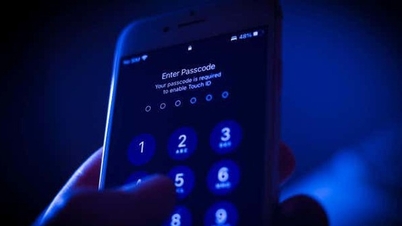


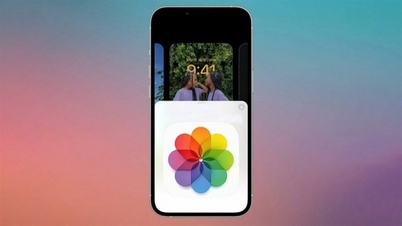






























![[ویدئو] بناهای تاریخی هوئه برای استقبال از بازدیدکنندگان بازگشایی شدند](https://vphoto.vietnam.vn/thumb/402x226/vietnam/resource/IMAGE/2025/11/05/1762301089171_dung01-05-43-09still013-jpg.webp)



































































نظر (0)